
5 Adımda Windows 10 Bilgisayarı WiFi Hotspot (Mobil Etkin Nokta ) Olarak Kullanma
Birçok insanın varlığından bir haber olduğu ancak Windows 10 ile basit bir şekilde dizüstü bilgisayarımızı WiFi Hotspot olarak kullanmaya olanak sağlayan bir yöntemdir. Öncelikle yöntem dizüstü bilgisayarınızın WiFi kartına bağlı olarak çalışmaktadır dolayısıyla WiFi kartınızda bu özellik yoksa kullanamazsınız. Kablolu bir internet bağlantınız olduğunu ve ağa WiFi üzerinden telefon veya diğer aygıtlarınız ile bağlanamadığınızı yada WiFi sinyallerinin yalnızca bilgisayarınızın aldığını varsayalım. Tam da bu noktada bilgisayarınız bağlantı şekliniz ne olursa olsun Access Point olarak görev alacak. Fazla uzatmadan Dizüstü Bilgisayarınızı (Laptopunuzu) Access Point olarak kullanma yöntemine geçelim.
1. Başlangıç (Başlat) Düğmesine Tıklayın Ardından Ayarlar Düğmesine Tıklayın

2. Ayarlara Girdikten Sonra Ağ ve İnternet Seçeneğini Seçin

3. Mobil Etkin Noktaya Tıklayın
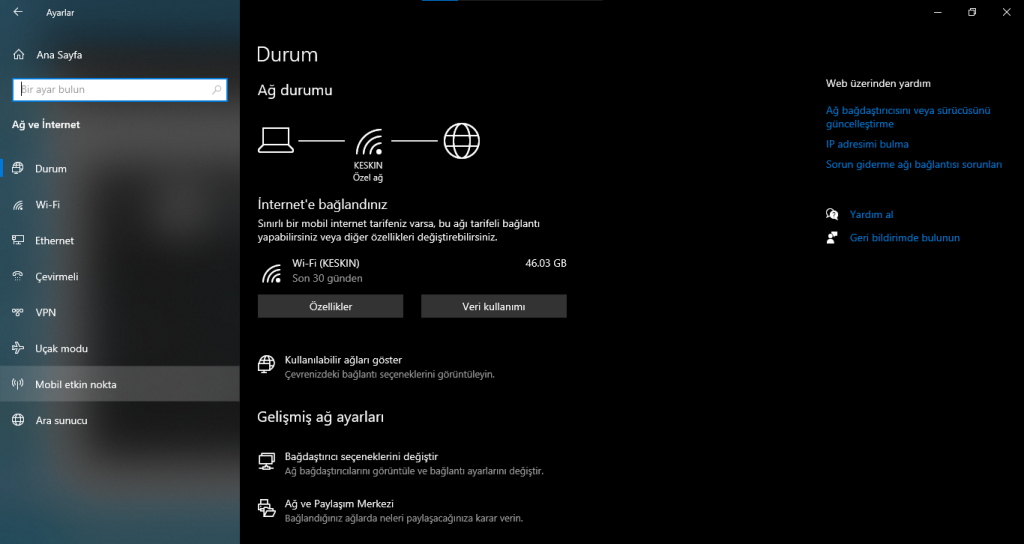
4. İnternet Bağlantısını Diğer Cihazlar İle Paylaş Butonunu Açık Konumuna Getirin

5. Düzenle Kısmından WiFi Adını ve Şifreyi Düzenleyip Kaydedin

WiFi Hotspot ( Mobil Etkin Nokta / WiFi Access Point ) ‘ unuz kullanıma hazır hale gelecektir. Ağ Ayarlarında Düzenleme yaptıktan sonra tekrar kapalı konuma gelebilmekte, bu nedenle tekrar açmaya dikkat edin. Güç tasarrufu modunu kapalı konuma getirirseniz herhangi bir kopma durumunda Mobil Etkin Nokta’nın kapanmasının önüne geçebilirsiniz.
Ayarlamaları yaptıktan sonra aynı işlemleri tekrar etmenize gerek yoktur. Bildirimler kısmında yer alan panelden Mobil Etkin Noktayı Açıp kapatabilirsiniz.

Windows 7 ve Windows 8 işletim sistemlerinde Bilgisayarınızı WiFi Hotspot olarak kullanma ile ilgili işlemler için bana ulaşırsanız yardımcı olmaya çalışırım.
İyi Çalışmalar.